php小编新一介绍UC极速浏览器最近推出了退出账号功能,这样用户在多人使用同一台电脑的时候,可以更加方便地切换账号,提高使用效率。具体操作如下:在浏览器右上角点击设置按钮,选择“退出账号”即可退出当前账号。需要注意的是,退出账号后需要重新登录,且该操作只会清除本地缓存并不会删除账号信息,用户可以放心使用。这一功能的加入,不仅使UC极速浏览器更加贴心地服务于用户,也为多人共用电脑的用户提供了更好的解决方案。
UC浏览器极速版退出账号步骤一览
1、打开任务界面
打开uc浏览器极速版首页,点击底部【任务】。
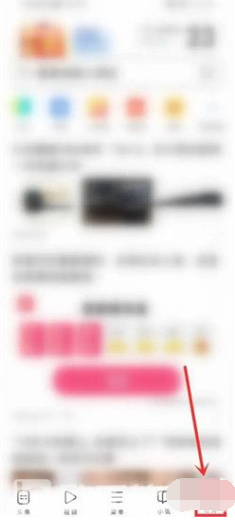
2、打开个人中心
点击左上角【个人头像】。
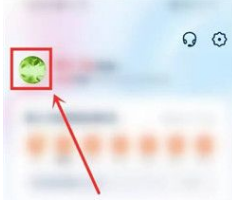
3、打开账户管理
点击左上角【个人头像】。
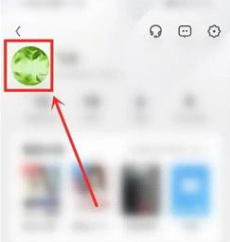
4、点击三个点
点击页面右上角【三个点】。
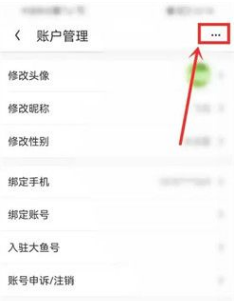
5、退出登录
在底部弹出的窗口中选择【退出登录】。
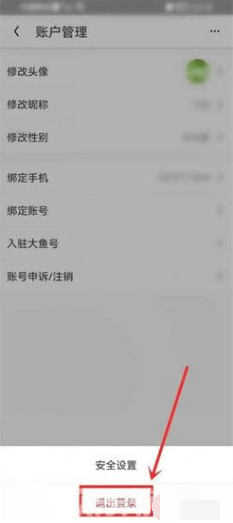
6、确认退出
在弹出的窗口中选择【退出】即可。
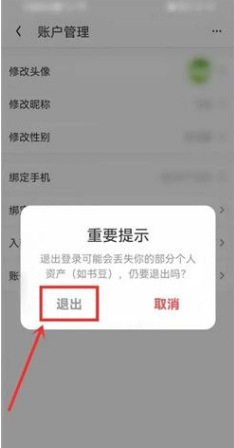
以上是UC浏览器极速版退出账号怎么操作的详细内容。更多信息请关注PHP中文网其他相关文章!




